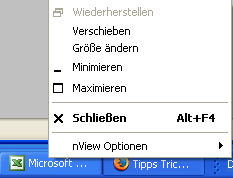Programme zu beenden klingt nach der einfachsten Sache der Welt. Doch manchmal stellen sich die Programme stur an und wollen nicht stoppen – oder man muss das Progamm per Tastatur beenden, weil die Maus nicht geht. Dann helfen unsere Tipps.
Sie möchten einfach nur ein Programm beenden und schließen? In Windows gibt es mehrere Möglichkeiten dazu.
Klicken Sie im Programm auf Datei – Beenden.
Halten Sie die Taste [Alt] gedrückt und drücken Sie dann die Taste [F4].
Achtung: Falls kein Programm geöffnet ist oder falls das entsprechende Programm nicht zuvor in den Vordergrund geholt wurde, erscheint der Dialog zum Beenden von Windows. In diesem Fall drücken Sie einmal auf die [Esc]-Taste links oben auf Ihrer Tastatur. Danach klicken Sie einmal auf den blauen, oberen Rand des Programm-Fensters und probieren es noch einmal mit [Alt – F4]
Klicken Sie einmal mit der linken Maustaste auf das rot unterlegte, weiße Kreuz rechts oben im Programmfenster. (In älteren Windows-Versionen erscheint ein schwarzes Kreuz auf grauem Grund.)
Klicken Sie mit der rechten Maustaste auf das Programmsymbol in der Taskleiste am unteren Bildschirmrand. Dann klicken Sie auf Schließen.
In allen Varianten gilt: Falls es noch Dateien zu speichern gibt, meldet sich das Programm und Sie können mit einem Mausklick entscheiden, ob die noch ungesicherten Daten gespeichert werden sollen.
Abgestürzte Programme beenden
Wenn eine Anwendung nicht mehr reagiert, muss sie von Ihnen „auf die harte Tour“ gestoppt werden. In Windows 7 haben Sie dazu zwei prinzipielle Möglichkeiten:
Klicken Sie mit der rechten Maustaste auf das Icon des Programms in der Taskleiste und wählen Fenster schließen. Nun sendet Windows dem Programm die Information, dass es beendet werden soll.
Ein abgestürztes Programm wird darauf nicht reagieren. Darum erscheint nach einigen Sekunden diese Meldung
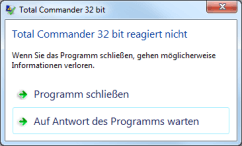
Bestätigen Sie dies mit einem Klick auf Programm schließen.
Abbruch über den Taskmanager
Bei besonders hartnäckig abgeschmierten Anwendungen funktioniert die erste Methode nicht. Dann rufen Sie den Taskmanager per [Strg + Umschalten + Esc] auf.
Identifizieren Sie das Programm über die Namen in der ersten Spalte. Eventuell klicken Sie dazu zuerst auf die Spaltenüberschrift, um die Liste nach diesem Feld zu sortieren.
Markieren Sie ddie Zeile mit dem Störenfried und klicken auf Prozess beenden.
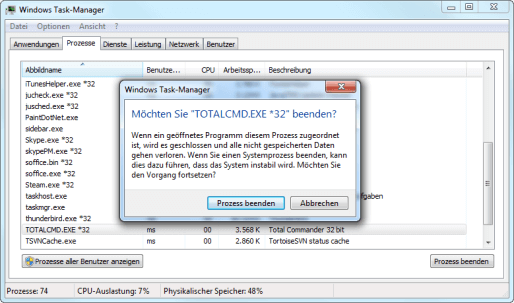
Windows: Programm von Taskbar aus schließen und beenden
Um ein Programm in Windows zu beenden, können Sie auch so vorgehen:
Klicken Sie einfach mit der rechten Maustaste auf das Programmsymbol unten in der Fensterleiste.
Klicken Sie im Kontextmenü auf Schließen.
Damit wird das Programm beendet. Übrigens können Sie auf diesem Weg auch Fenster schließen.